Annuncio pubblicitario
Molti di noi si preoccupano dei nostri personal computer quasi con lo stesso amore che avremmo per un animale domestico. Molti di noi si preoccupano ugualmente quando il computer si "ammala". Se la fonte e le ragioni del problema ci sfuggono, la preoccupazione si trasforma in una frenesia folle.
Potrebbe essere un driver di dispositivo guasto o un'applicazione che ha rifiutato di avviarsi o potrebbe essere uno dei tanti processi in background che hanno deciso di disconnettersi. Per fortuna, c'è un po 'di autodiagnosi che possiamo fare prima di decidere di prendere il telefono e chiamare per i servizi di emergenza.
Questo pronto soccorso si trova in un'utilità di sistema di Windows chiamata Utilità di configurazione del sistema (MSconfig.exe). Gli utenti esperti hanno familiarità con questa applicazione vitale ma per gli utenti base questo strumento di sistema merita uno sguardo.
Il Utilità di configurazione del sistema (o MSconfig.exe) viene utilizzato per gestire i processi che si verificano all'avvio del sistema operativo Windows. Con la sua GUI semplifica il controllo sui vari processi di avvio e sui file di configurazione utilizzati. È anche il primo strumento a cui ci rivolgiamo se vogliamo accelerare il nostro processo di avvio in quanto ci consente di attivare e disattivare i programmi di avvio. È di nuovo questa proprietà a cui ci rivolgeremo per diagnosticare un arresto anomalo del sistema.
La tecnica che usiamo si chiama a avvio pulito. In un avvio pulito, il sistema operativo si carica senza avviare i processi di avvio in background che potrebbero causare un conflitto.
Come pulire l'avvio del computer?
Windows XP
- Clicca su Correre (o WinKey + R) - Nel Aperto inserire il campo della finestra di dialogo Esegui msconfig. Questo avvia il Utilità di configurazione del sistema.
- Sul Generale scheda del Utilità di configurazione del sistema, fai clic sul pulsante contrassegnato avvio selettivo. Deseleziona le caselle corrispondenti a Elabora il file SYSTEM.INI, Processi File WIN.INI e Carica elementi di avvio. Mantieni il Carica servizi di sistema casella selezionata perché avvia i servizi Microsoft essenziali. Il proiettile contro il Usa Boot.ini originale è abilitato per impostazione predefinita.
- Il Servizi scheda è dove dovremmo andare dopo. Sul Servizi scheda, selezionare il Nascondi tutti i servizi Microsoft casella di controllo e fare clic su Disabilitare tutto. Quindi colpisci ok. Viene visualizzata una finestra di messaggio che avvisa che è stata utilizzata l'utilità di configurazione del sistema per modificare il modo in cui Windows viene avviato. Fare clic su OK per riavviare il computer.
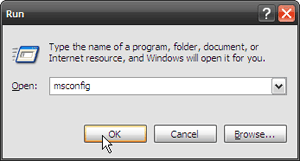
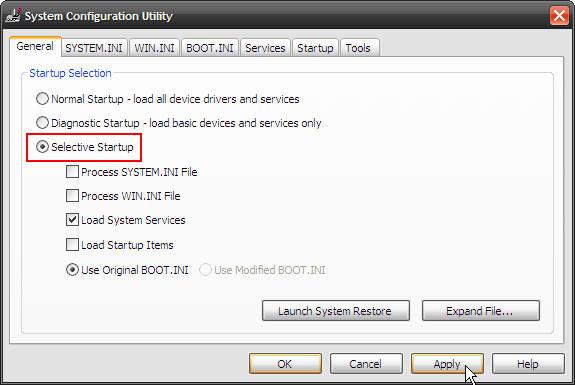
Attenzione: deselezionando Carica servizi di sistema disabiliterà temporaneamente i servizi Microsoft (ad esempio Plug and Play, Networking e Segnalazione errori), nonché l'eliminazione permanente di tutti i punti di ripristino per l'utilità Ripristino configurazione di sistema. Anche i servizi di sistema sono fondamentali per individuare il conflitto. Quindi tienilo controllato.
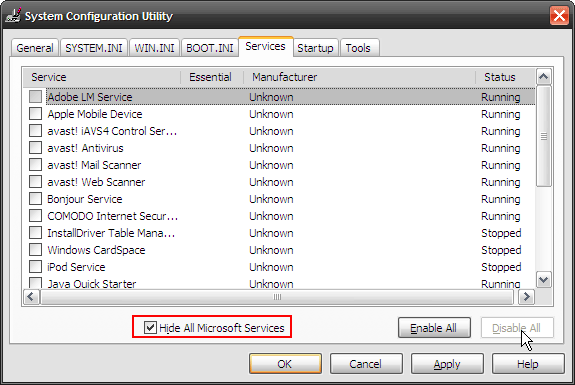
Windows Vista
Il processo è quasi uno specchio del precedente.
- Clic Inizio - accedere msconfig nel Inizia la ricerca casella, quindi premere Invio per avviare il Utilità di configurazione del sistema in Vista.
- Sul Generale scheda, fare clic avvio selettivo - deseleziona Carica elementi di avvio.
- La prossima fermata è la Servizi scheda. Dai un'occhiata Nascondi tutti i servizi Microsoft e premere il tasto Disabilitare tutto pulsante. Fare clic su OK per riavviare al prompt. (Lo schermo è simile a quello mostrato per Windows XP)
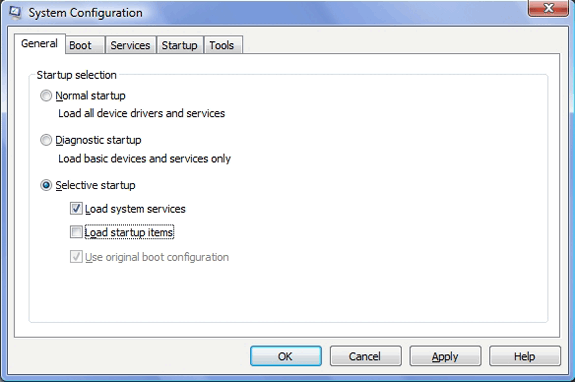
Dopo il riavvio del computer, eseguire nuovamente l'applicazione precedentemente in conflitto. Se il problema persiste, la causa risiede altrove. Riporta il computer allo stato precedente selezionando Avvio normale dalla scheda Generale e riavviando.
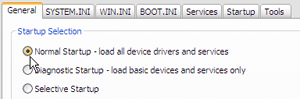
Se il problema è scomparso, il colpevole è uno dei programmi di avvio sul Servizi scheda.
Individuazione del programma problematico
Ho circa 25 servizi che funzionano in background. Quindi, come posso restringere quello che sta causando il problema? La semplice soluzione sta nell'attivazione selettiva (lasciando il resto disattivato) di alcuni servizi e nel riavvio del computer.
- Inizia con un campo più ampio, ad esempio lasciare metà dei servizi attivati e metà disattivati. Riavvia il computer. Esegui l'applicazione soggetta a errori per verificare il problema.
- Se il problema persiste, il conflitto è con i servizi abilitati. Se svanisce, allora è nell'altra metà. In entrambi i casi il campo viene ridotto della metà.
- Ripetere il processo di abilitazione e disabilitazione selettiva dei servizi nella metà sospetta dei servizi. Attraverso due o tre riavvii di prova ed errore è quindi possibile individuare un'unica causa.
- Fino ad ora è solo metà della battaglia vinta in quanto ora dobbiamo occuparci del servizio colpevole. Tre soluzioni si presentano ""
- Disabilita il servizio dal Servizi scheda o dalla scheda Avvio. Se si tratta di un servizio non essenziale, questo non dovrebbe essere un problema.
- Cerca in rete una possibile risposta e applicala.
- Se tutto fallisce chiamare gli esperti.
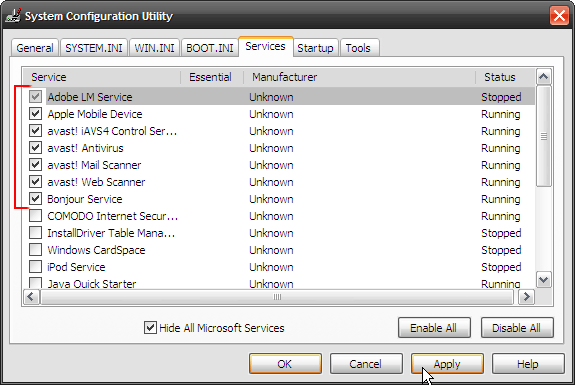
Le suddette tecniche sono di natura molto basilare. È qualcosa che può essere fatto in modo relativamente sicuro. Una soluzione autoproclamata senza gridare aiuto è, dopo tutto, un alto in sé. Pensi che conoscere lo strumento Msconfig sia un buon modo per iniziare?
Diritti d'autore della foto: Ben Lawson
Saikat Basu è il vicedirettore per Internet, Windows e produttività. Dopo aver rimosso la sporcizia di un MBA e una carriera di marketing lunga dieci anni, ora è appassionato di aiutare gli altri a migliorare le loro capacità di narrazione. Cerca la virgola di Oxford mancante e odia i cattivi screenshot. Ma le idee di fotografia, Photoshop e produttività leniscono la sua anima.


